TikTok 是一款社交媒体应用,您可以在其中自由创建和发布视频。用户可以捕捉、编辑和分享 15 到 60 秒的视频,并添加滤镜、音乐、特效等。您可以自由地在这个平台上释放您的创造力。除此之外,您还可以 在 TikTok 上制作幻灯片。第一次听说?在 TikTok 上制作幻灯片与创建视频内容时的操作类似。这是展示您上次度假旅行、家庭聚会和与朋友合影的更好方式。在这篇文章中,我们将教您如何在 TikTok 上制作幻灯片,以及您永远不应忘记的技巧,这些技巧可以帮助您创建精彩的内容。事不宜迟,让我们开始吧。
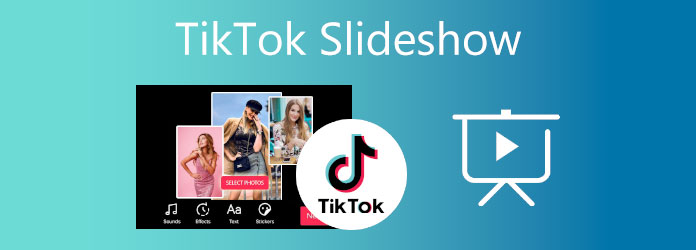
第1部分。 如何使用TikTok制作幻灯片
这是一份非常有用的指南,教你如何在 TikTok 上制作幻灯片。这将使那些不熟悉该应用功能的人受益。
步骤1。在 Google Play Store(Android 版)和 Apple App Store(iPhone 版)上下载 TikTok 应用程序。登录您的 TikTok 帐户,如果您是首次使用,请创建一个帐户。
第2步。登录后,点击 加 图标来创建 TikTok 内容。点击 上传 从手机的媒体库导入照片和视频。
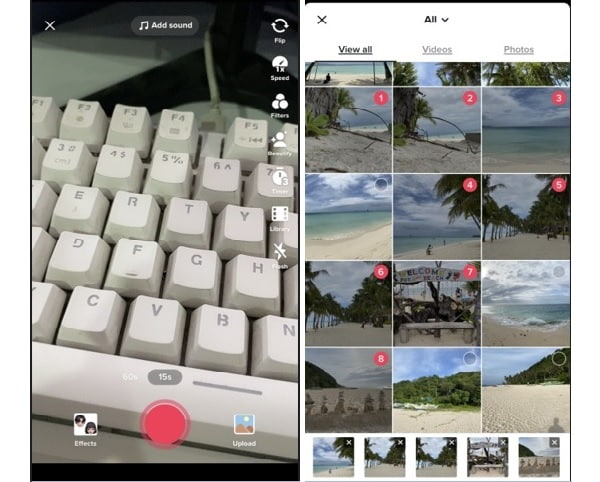
步骤3.导入文件后,您可以开始编辑幻灯片。点击 音乐 图标选择适合您幻灯片的歌曲。按 调整剪辑 调整每张图片的时长。向左滑动可应用滤镜效果。点击 节省 应用最近的更改
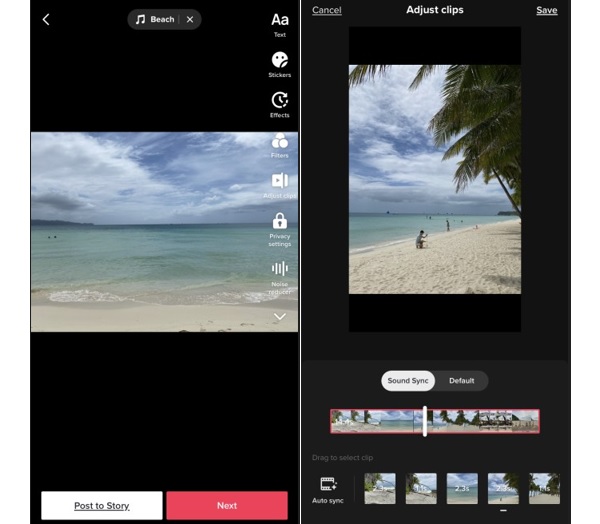
步骤4。轻敲 下一个 继续发布幻灯片。不要忘记添加主题标签,因为这可能会让其他用户看到您的内容。
第2部分。 如何在计算机上为TikTok制作幻灯片
除了使用应用程序本身之外,还有一种更好的方法可以为 TikTok 创建幻灯片。您可以使用能够创建精彩幻灯片的桌面程序,例如此工具, 视频转换器旗舰版。这款免费下载的软件主要是文件转换程序,但这并不意味着它无法有效地制作幻灯片。使用 MV 功能,您可以添加多个图像和视频、添加背景音乐的配乐、添加文本和字幕等等。它非常适合用于教程、讲座、宣传材料和其他目的的任何类型的幻灯片。此外,由于它具有简单的界面,首次使用的用户在使用此工具时不会感到困惑。您可以在 Windows 和 Mac 上获取此程序。

请参阅分步教程,了解如何使用这个功能强大的桌面程序为您的 TikTok 内容创建幻灯片。
步骤1。点击 免费下载 上面的步骤下载该程序到您的台式机或笔记本电脑上。在您的设备上运行可执行文件以开始安装过程。完成该过程后,该工具会自动打开。使用 MV 功能开始为 TikTok 创建幻灯片。
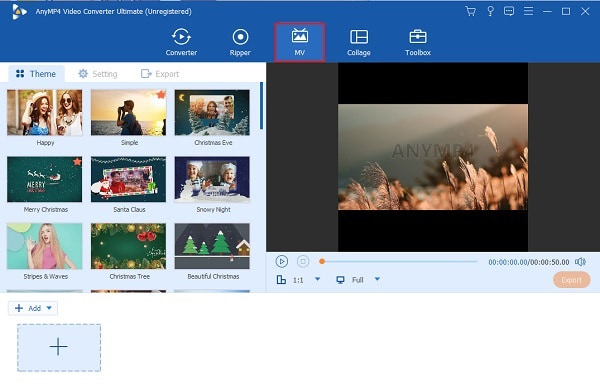
第2步。在幻灯片中选取适合您内容的任意模板。点击 +添加 导入幻灯片中使用的图像和视频剪辑。您可以按照需要的顺序在时间线上重新排列它们。
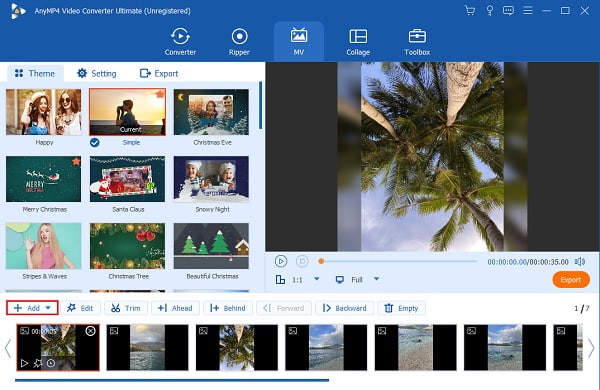
步骤3.搬去 环境 更改幻灯片的背景音乐。单击 加 登录以从您的设备导入歌曲。如果您对所用模板中包含的背景音乐感到满意,则可以跳过此步骤。
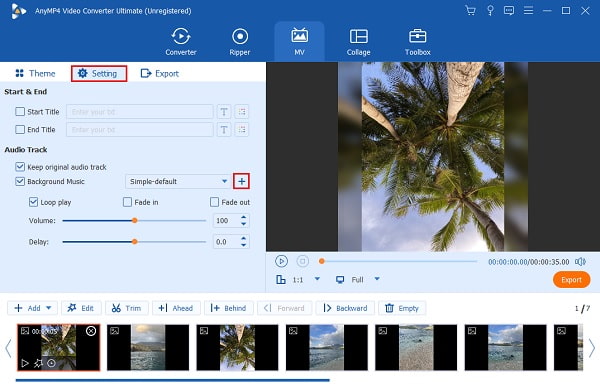
步骤4。去 出口 存储幻灯片 幻灯片制作器 在您的电脑或笔记本电脑上。在下拉列表中 解决,选择 1080p,因为这是 TikTok 支持的最大分辨率。点击 开始导出 开始保存幻灯片。
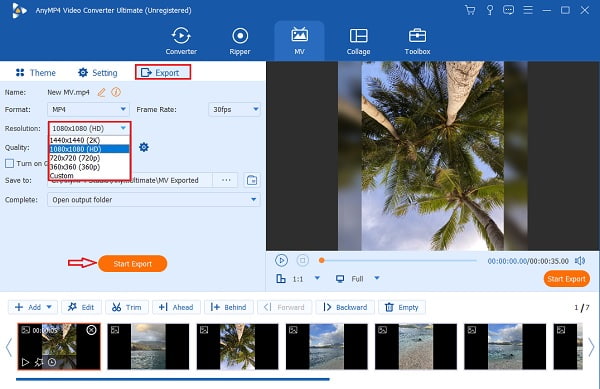
步骤5.去 转换器 将幻灯片格式更改为与 TikTok 兼容的格式。将文件拖到程序中,然后单击 格式 图标查看不同格式。选择 抖音 并选择最高分辨率以获得最佳质量。
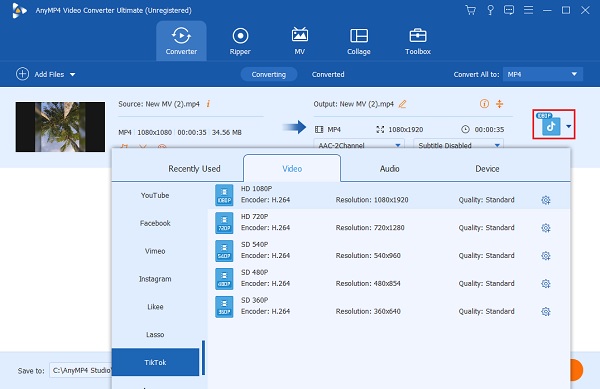
步骤6.点击 全部转换 开始转换幻灯片。等待转换过程结束。您的幻灯片将自动保存,现在可以观看了。尽情享受吧!
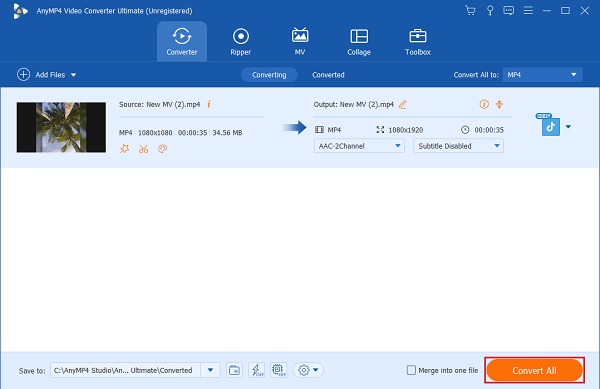
第 3 部分。 制作热门TikTok幻灯片的技巧
以下是在 TikTok 上制作必将流行的幻灯片的一些有用技巧。遵循这些技巧将帮助您避免每次使用 TikTok 时都犯错误。
- 确保添加了所有需要的照片 照片幻灯片,否则您可能无法向观众展示所有内容。
- 确保使用适合幻灯片的音乐。TikTok 上有很多可以免费使用的配乐。
- 不要忘记编辑幻灯片,为照片、过渡效果和文本添加滤镜。还要调整图像的亮度,因为这可能会影响幻灯片的整体观看体验。
- 确保您创建的内容与 TikTok 上的流行趋势一致。这样其他用户观看您的视频的机会就会更大。
第 4 部分。 关于 TikTok 幻灯片的常见问题解答
-
TikTok 幻灯片中可以包含多少张图片?
Tiktok 允许用户为最多 35 项幻灯片添加照片。即使是图片和视频的混合,数量也保持不变。确保按照幻灯片中所需的顺序选择媒体文件。
-
TikTok 上有可用的免费模板吗?
是的,有。您可以从 35 个免费模板中为您的幻灯片选择模板。每个模板的最大数量不同。模板已包含效果和背景音乐。
-
TikTok 幻灯片的最长持续时间是多少?
您可以在 TikTok 上创建的幻灯片的最长时间为三分钟,与您发布的视频的时长相同。
包起来
现在,您已经学会了如何在 TikTok 上制作幻灯片。您不仅会从中受益,还可以教您的朋友必须采取的步骤。此外,当您使用桌面程序为 TikTok 制作幻灯片时,还有另一种方法可以依靠,例如 视频转换器旗舰版。您可以添加的最大图像数量限制更少,有更多模板和效果可供选择,可以自由使用您喜欢的任何音乐,并且应用程序延迟和崩溃更少。现在使用此工具为 TikTok 创建您的下一个幻灯片。
Blu-ray Master 的更多内容


